Externe Festplatte, die nicht in Windows oder OS X angezeigt wird?
Mac oder Windows-Computer erkennt Ihre externe Festplatte oder das Flash-Laufwerk nicht? Dies ist ein häufiges Problem, insbesondere beim Anschluss von Festplatten zwischen Mac OS X, Windows und Linux. Es kann auch auf einem einzelnen System passieren, wo es für lange Zeit einwandfrei funktionierte und dann plötzlich vom Betriebssystem nicht mehr erkannt wird.
Manchmal ist die Lösung einfach und manchmal ist es etwas komplizierter. In diesem Artikel werde ich versuchen, die verschiedenen Lösungen auf Mac und Windows durchzugehen, um dieses Problem zu beheben. Wie das Laufwerk formatiert wird und welches Dateisystem verwendet wird, ist der häufigste Grund, warum Laufwerk nicht erkannt wird.

Laufwerksbuchstaben zuweisen
Der andere Hauptgrund ist, dass das Laufwerk einfach nicht von Windows oder Mac erkannt wird und daher nicht einmal auf Ihrem System angezeigt wird. Dies ist normalerweise ein Problem mit Treibern oder Hardware. Um herauszufinden, ob Ihr Problem mit der Formatierung zusammenhängt oder nicht erkannt wird, rufen Sie in Windows unter " Datenträgerverwaltung" oder unter "OS X" das Festplatten-Dienstprogramm auf und prüfen Sie, ob das Laufwerk dort angezeigt wird.
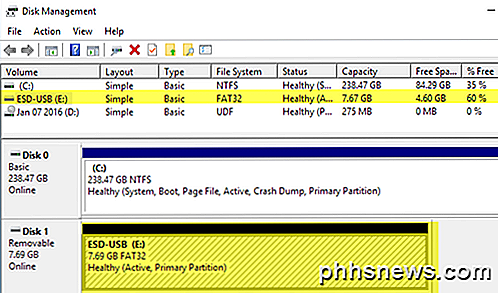
Wenn das Laufwerk hier, aber nicht im Windows Explorer angezeigt wird, müssen Sie dem Laufwerk möglicherweise einen Laufwerksbuchstaben zuweisen. Normalerweise führt Windows dies automatisch aus, aber manchmal wird aufgrund anderer angeschlossener Geräte Ihre externe Festplatte erkannt, es wird ihnen jedoch kein Laufwerksbuchstabe zugewiesen. Klicken Sie in der Datenträgerverwaltung einfach mit der rechten Maustaste auf den Datenträger und wählen Sie Laufwerkbuchstaben und -pfade ändern aus .

Wählen Sie einen Brief für Ihre Fahrt und Sie sollten gut gehen. Wenn das Laufwerk angezeigt wird, Sie aber Meldungen über das zu formatierende Laufwerk usw. erhalten, lesen Sie den nächsten Abschnitt weiter unten.
Auf Macs sollte das Laufwerk automatisch auf dem Desktop angezeigt werden. Wenn nicht, wechseln Sie zum Festplatten-Dienstprogramm und prüfen Sie, ob es unter der Überschrift Extern angezeigt wird.
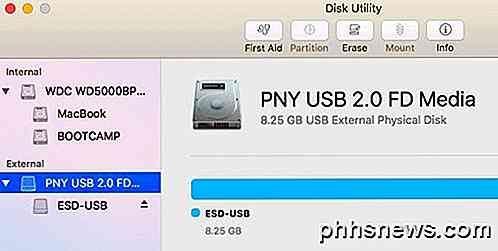
Wenn das Laufwerk hier, aber nicht auf dem OS X-Desktop angezeigt wird, klicken Sie auf Erste Hilfe, um das Laufwerk zu reparieren. Wenn das Laufwerk über ein Dateisystem verfügt, das von OS X nicht erkannt wird, müssen Sie es löschen und das Format mit FAT oder HFS + formatieren.
Wenn das Laufwerk nicht in der Datenträgerverwaltung oder im Festplatten-Dienstprogramm angezeigt wird, haben Sie eine andere Art von Problem. Scrollen Sie nach unten zum Abschnitt " Nicht angezeigt" .
Laufwerk formatieren
Wenn es um Dateiformate geht, gibt es einige Hauptformate, die in 99% der Fälle verwendet werden : FAT32 und NTFS für Windows und HFS + (Mac OS Extended) für Macs. Jetzt kann OS X auf FAT32-formatierten Laufwerken lesen und schreiben, kann aber nur NTFS-Laufwerke lesen.
Windows ist schlechter in dem Sinne, dass es nicht standardmäßig HFS + formatierte Datenträger lesen oder schreiben kann. Sie können Windows dazu veranlassen, aber Sie müssen Software von Drittanbietern kaufen. Die einzige andere Möglichkeit besteht darin, die Festplatte zu formatieren und das FAT32-Format für die beste Kompatibilität zu verwenden.
Wenn Sie ein mit HFS + formatiertes Laufwerk mit Windows verbinden, erhalten Sie eine Meldung, dass das Laufwerk formatiert werden muss, damit es verwendet werden kann.
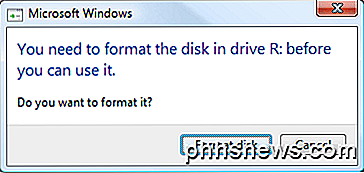
Wenn diese Meldung angezeigt wird, bedeutet dies nur, dass Windows das Dateisystem auf dem Laufwerk nicht erkennt. Stellen Sie sicher, dass Sie das Laufwerk mit dem entsprechenden Betriebssystem verbinden, und sichern Sie alle Daten, die Sie möglicherweise benötigen, bevor Sie ein Format ausführen.
Was ist das beste Format, damit Sie Ihre Festplatte auf mehreren Betriebssystemen sehen können? Das Legacy-Format, das am meisten kompatibel ist, ist FAT32, aber es beschränkt Sie auf nur 4 GB für maximale Dateigröße. Sie können meinen vorherigen Beitrag lesen, wie eine externe Festplatte mit FAT32 formatiert wird.
Wenn Sie Unterstützung für größere Dateien benötigen, sollten Sie das exFAT- Format verwenden. Es ist neuer und unterstützt viel größere Dateien, aber funktioniert nur mit neueren Versionen von OS X und Windows. Sie müssen OS X Snow Leopard (10.6) oder höher oder Windows XP oder höher ausführen.
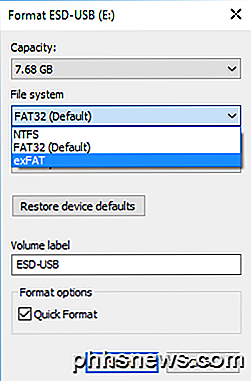
Unter Windows können Sie neben NTFS und FAT32 exFAT als Dateisystemformat auswählen. Wenn Sie ein Laufwerk in OS X mit dem Festplatten-Dienstprogramm formatieren, können Sie auch das exFAT-Format auswählen, wenn Sie möchten.
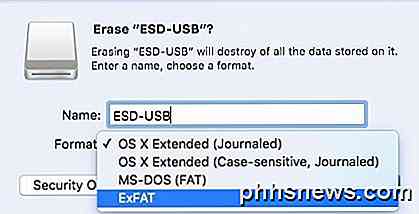
Laufwerk wird nicht angezeigt
Wenn Sie das Laufwerk an den Computer anschließen und nichts passiert, kann eines von mehreren Dingen passieren: Ihre Festplatte hat möglicherweise ein Problem, die richtige Software oder die richtigen Treiber sind nicht auf Ihrem System installiert, oder etwas funktioniert nicht richtig mit dem Betriebssystem. Beginnen wir mit einigen häufigen Problemen und ihren Lösungen.
Windows - Gerätemanager
Manchmal können alte Treiber dazu führen, dass ein Gerät bei einer Verbindung mit Windows nicht richtig funktioniert. Sie können versuchen, dies zu beheben, indem Sie zuerst zur Eingabeaufforderung gehen (CMD starten und eingeben) und den folgenden Befehl ausführen:
setze devmgr_show_nonpresent_devices = 1
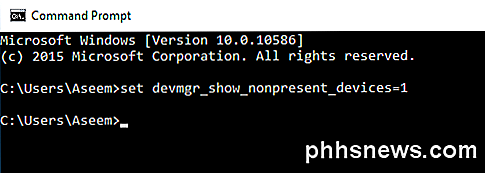
Sobald Sie dies getan haben, öffnen Sie den Geräte-Manager (Start und Gerätemanager eingeben) und klicken Sie dann auf Anzeigen - Ausgeblendete Geräte anzeigen .
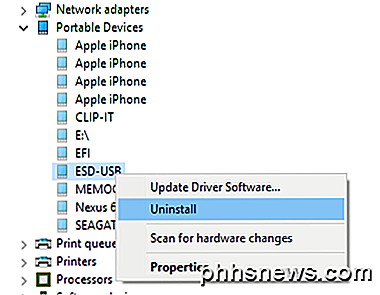
Erweitern Sie Portable Devices, klicken Sie mit der rechten Maustaste auf alle Elemente, die ausgegraut sind, und wählen Sie Deinstallieren . Starten Sie Ihren Computer neu und versuchen Sie erneut, die Festplatte zu verbinden.
Zusätzlich zu den tragbaren Geräten können Sie Laufwerke erweitern und versuchen, das Gerät von dort zu deinstallieren, wenn es nicht ordnungsgemäß in Windows Explorer angezeigt wird.
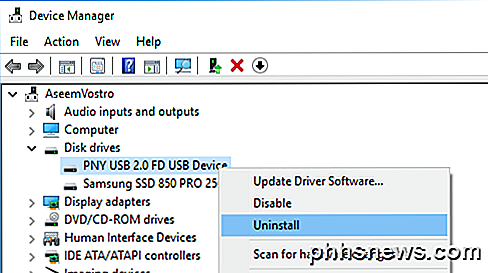
Windows - USB-Gerät
Wenn Sie Ihr USB-Laufwerk mit Windows verbinden und den Fehler " USB-Gerät nicht erkannt" erhalten, lesen Sie den Link zur Fehlerbehebung. Windows versucht, das Gerät für Fehlfunktionen verantwortlich zu machen, aber es ist normalerweise ein Problem mit Windows.
USB-Anschlüsse / Sekundärer PC
Sie können auch versuchen, das Laufwerk an einen anderen USB-Anschluss des Computers anzuschließen, um sicherzustellen, dass es sich nicht um einen bestimmten Anschluss handelt. Wenn Sie eine Verbindung zu einem USB-Hub herstellen, trennen Sie die Verbindung und versuchen Sie, das Laufwerk direkt mit dem Computer zu verbinden.
Die einzige Möglichkeit, um festzustellen, ob das Problem mit dem Computer oder der Festplatte zu diesem Zeitpunkt besteht, besteht darin, das Laufwerk mit einem anderen Computer zu verbinden. Wenn das Laufwerk auf einem anderen Computer nicht funktioniert, ist höchstwahrscheinlich etwas mit dem Laufwerk nicht in Ordnung.
Laufwerkswerkzeuge
Wenn ein Problem mit dem Laufwerk selbst auftaucht, können Sie versuchen, die Diagnosetools vom Laufwerkshersteller herunterzuladen. Fast alle großen Marken wie Seagate, Western Digital, Toshiba usw. verfügen über diese Diagnosewerkzeuge.
http://www.seagate.com/support/downloads/seatools/
Western Digital DataLifeguard Diagnose
Fujitsu (Toshiba) Diagnoseprogramm
Sie können auch meinen vorherigen Beitrag lesen, in dem Sie Ihre Festplatte auf Fehler überprüfen, um weitere Informationen zu erhalten, sowie weitere Tools zum Testen von Festplattenlaufwerken. Wenn das Laufwerk beschädigt wurde oder fehlerhafte Sektoren aufweist, können diese Tools das Problem beheben.
USB 3.0-Laufwerke
Wenn Sie eine externe USB 3.0-Festplatte haben, müssen Sie einige zusätzliche Überlegungen berücksichtigen. Stellen Sie zunächst sicher, dass Sie ein geeignetes Kabel verwenden. Ich bin auf mehrere Clients gestoßen, die dieses Problem hatten, und habe sie mit einem anderen USB-Kabel behoben. Probieren Sie also mehrere Kabel aus, bevor Sie aufgeben.
Zweitens müssen Sie möglicherweise den Treiber in Windows aktualisieren. Gehen Sie erneut in den Geräte-Manager, erweitern Sie die USB- Controller, klicken Sie mit der rechten Maustaste auf den USB 3.0-Anschluss und wählen Sie Treiber aktualisieren .
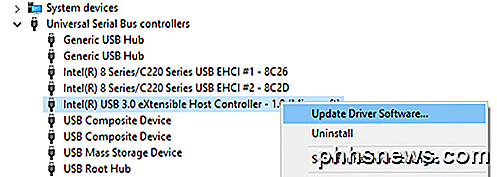
Energieprobleme
Die einzigen anderen Möglichkeiten mit dieser Art von Problem sind mangelnde Leistung oder vollständige Festplattenfehler. Stellen Sie sicher, dass die Festplatte über das richtige externe Netzteil verfügt und dass das Licht an der Vorderseite des Laufwerks leuchtet und nicht orange oder rot leuchtet. Versuchen Sie auch, verschiedene Kabel zu verwenden, da einige mehr Strom übertragen können als andere.
Hoffentlich wird dieser Artikel Ihnen helfen, Ihre externe Festplatte von Windows oder Mac erkannt zu bekommen. Wenn nicht, poste einen Kommentar und ich werde versuchen zu helfen. Genießen!

So fügen Sie Ihrem Android-Gerät ein anderes Google-Konto hinzu
Um ein Android-Gerät einzurichten, müssen Sie sich mit einem Google-Konto anmelden. Sie können jedoch auch mehrere Google-Konten hinzufügen, z. B. ein geschäftliches oder ein zweites persönliches Konto. Die gute Nachricht ist, dass das Hinzufügen eines zweiten (oder dritten, vierten usw.) Google-Kontos zu Ihrem Android-Smartphone oder -Tablet einfach ist und optimierter Prozess, unabhängig davon, welches Mobiltelefon des Herstellers Sie gerade verwenden.

Was ist der Unterschied zwischen Ubuntu und Linux Mint?
Ubuntu und Linux Mint sind im Moment zwei der beliebtesten Desktop-Linux-Distributionen. Wenn du nach Linux suchst - oder du hast bereits Ubuntu oder Mint benutzt - fragst du dich, wie anders sie sind. Linux Mint und Ubuntu sind eng miteinander verbunden - Mint basiert auf Ubuntu. Obwohl sie anfangs sehr ähnlich waren, wurden Ubuntu und Linux Mint im Laufe der Zeit zu immer unterschiedlichen Linux-Distributionen mit unterschiedlichen Philosophien.



